
Jednou z výhod, ktoré má Linux oproti iným operačným systémom, je, že si môžeme vybrať z nespočetného množstva operačných systémov. Mnohé z nich sú založené na Ubuntu, operačnom systéme vyvinutom spoločnosťou Canonical, ktorý dáva tomuto blogu názov. Existuje mnoho systémov založených na Ubuntu, ktoré sú populárne, ale ak by som mal povedať, ktorý je najpopulárnejší medzi neoficiálnymi, bol by som nepochybne Linux Mint.
Ako sme už urobili s niekoľkými oficiálnymi príchuťami Ubuntu, v tomto príspevku navrhnem niekoľko vecí, ktoré môžete urobiť po inštalácii Linux Mint. Skôr ako začneme s týmito tipmi, chcel by som objasniť, že logicky sú tieto návrhy trochu subjektívne, čo si všimnete najmä v aplikácie, ktoré inštalujem alebo odinštalujem stačí spustiť Linux Mint. Tu sú návrhy.
Vyberte grafické prostredie
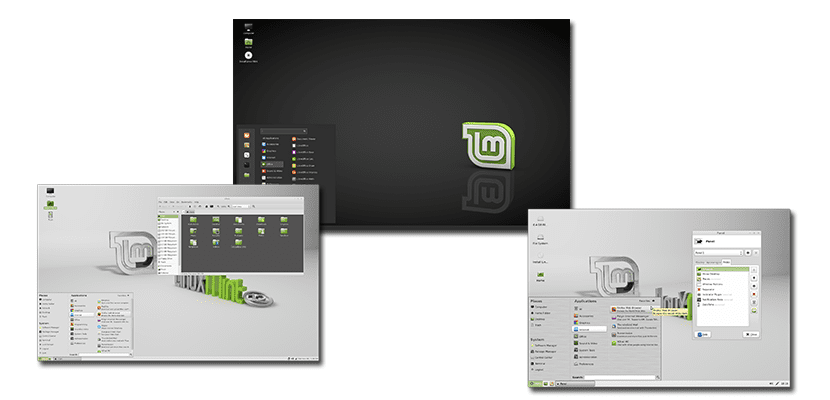
V prvom rade bude dôležité zvoliť si aké grafické prostredie chceme použitie. Škorica je tá, ktorú máte v hlavičke, a ktorú obvykle používam pri inštalácii Linux Mint. Môžeme však tiež nainštalovať Linux Mint s prostredím MATE (alebo GNOME 2) alebo Xfce.
Aktualizácia balíkov a inštalácia aktualizácií systému Linux Mint
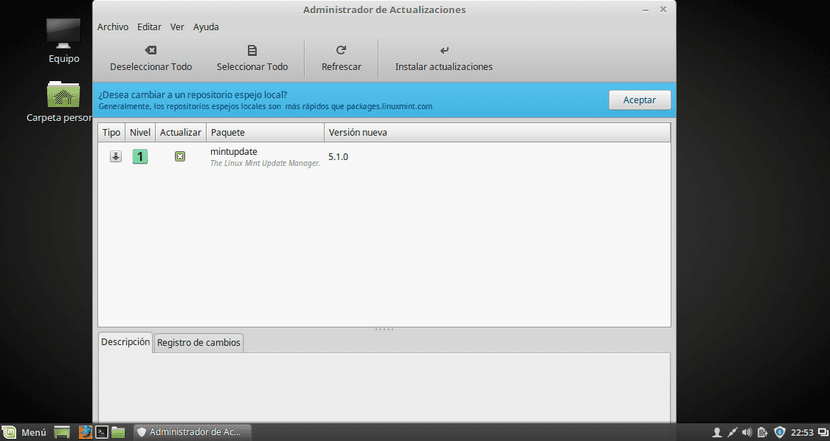
Akonáhle je systém nainštalovaný, prvá vec, ktorú musíme urobiť, je aktualizovať balíkov a nainštalujte všetky dostupné aktualizácie. Môžeme to urobiť dvoma spôsobmi:
- Otvorenie terminálu a zadanie nasledujúceho príkazu:
- sudo apt-get aktualizácia && sudo apt-get aktualizácia
- Z Správcu aktualizácií. Ak zvolíme túto možnosť, uvidíme, čo ideme inštalovať a aktualizovať. Ak nevieme, kde to je, a nechceme prehliadku ponuky Linux Mint, najlepšie čo môžeme urobiť, je ísť do ponuky a vyhľadať výraz „update“. Keď ste si vybrali jednu z troch možností, ako nainštalovať aktualizácie, z ktorých je tá, ktorá je predvolene vybraná, najlepšia, stačí kliknúť na „Inštalovať aktualizácie“ a čakať.
Skontrolujte, či sú k dispozícii vlastné ovládače, a nainštalujte ich
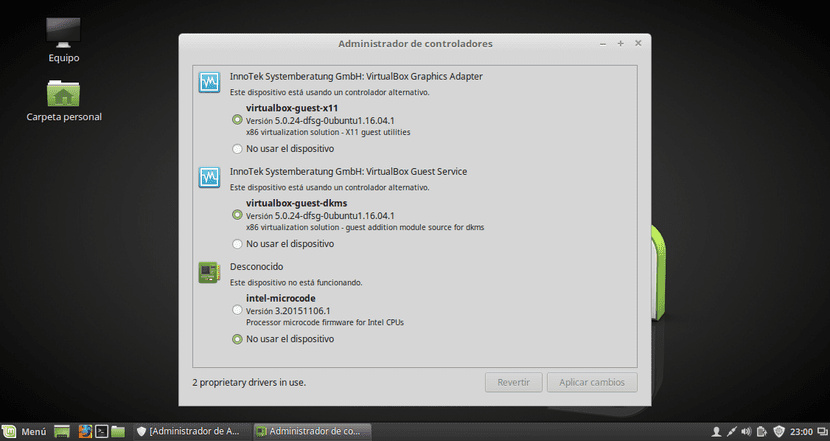
Mnohokrát, v závislosti od nášho počítača, máme k dispozícii niekoľko ovládačov, ktoré zlepšia fungovanie niektorých vecí. Najlepšie je nainštalovať si ich a z tohto dôvodu musíme iba otvoriť aplikáciu Správca vodiča. Ak sa nechceme poprechádzať, najlepšie je vyhľadať v ponuke Linux Mint.
Nainštalujte a odinštalujte softvér
Toto je najviac subjektívny bod. Navrhnem softvér, ktorý obvykle inštalujem / odinštalujem vždy, keď urobím novú inštaláciu:
- uzávierka Okrem vytvárania snímok obrazovky nám umožní ich úpravy pridaním šípok, čísel, oblastí pixelov atď. Budú aj ďalšie možnosti, ale táto je pre mňa skvelá.
- Franz. Je tu už krátko, ale robí si miesto medzi najzaujímavejšími aplikáciami ľubovoľného operačného systému. S Franzom môžeme chatovať z mnohých sociálnych sietí, ako sú WhatsApp, Skype alebo Telegram, všetky z rovnakej aplikácie a v rovnakom čase. Môžete si ho stiahnuť z meetfranz.com.
- qBittorrent. Aj keď Linux Mint obsahuje Transmission, qBittorrent má vlastný prehliadač, takže pre každý prípad stojí za to mať ho nainštalovaný.
- Kodi. Najlepší multimediálny prehrávač, ktorý existuje, ktorý nám umožní vidieť všetky druhy obsahu. Čo si viete predstaviť a ešte viac.
- Aetbootin. Ak chcete vytvoriť bootovacie USB s distribúciou Linuxu, je to najlepšia a najjednoduchšia voľba.
- gparted. Správca oddielov pre všetky terény.
- playonlinux Umožní nám to nainštalovať veľa softvéru pre Windows, napríklad Photoshop.
- OpenShot y Kdenlive sú to dva z najlepších editorov videa pre Linux.
A odstránim nasledujúce balíčky, pretože ich nepoužívam:
- Buřňák
- Divoška
- Hexchat
- Pidgin
- Banshee
- Brasero
- x-player
Ak chcete, môžete nainštalovať a odinštalovať všetok predchádzajúci softvér otvorením terminálu a zadaním nasledujúceho príkazu:
sudo apt-get install -y shutter kodi qbittorrent unetbootin gparted playonlinux openshot kdenlive && sudo apt-get remove -y thunderbird tomboy hexchat pidgin banshee brasero xplayer && sudo apt-get upgrade -y && sudo apt-get autoremove
Urobte čistenie balíka
Ak ste použili predchádzajúci príkaz, budete už veľa čistiť. Ale, urobíme upratovanie otvorenie terminálu a zadanie príkazov:
sudo apt autoremove sudo apt-get autoclean
Pomohlo vám niečo z vyššie uvedeného? Ak je odpoveď nie, aké sú vaše návrhy?
Poliak! XD K čertu, testujem Mint Plasma a aj keď je to beta verzia (vyvodzujem, že ju preto neuvádzate), dal som ju na rovnakú úroveň ako OpenSuse, plynulo a bez ťažkostí. Pravda je taká, že trochu luxusu
Kým nenainštalujete proprietárny grafický ovládač ako vo všetkých KDE, povedzte mi, čo sa stane so systémovými zdrojmi. Ak nemáte lupu, nemusíte vidieť, čo sa s nimi stalo xD Inak, ak sú veľmi tekuté, ale sú všetko tekuté, ak nie, dáte do nich sračky.
linux mint s mate + compiz je možný, že?
Ubuntu je neoficiálny, pretože je založený na Debiane, že ak je priekopníkom, je potrebné urobiť viac dokumentácie, jednou z výhod Linuxu v porovnaní s inými operačnými systémami nie je to, že má na výber veľa operačných systémov, ale že má veľa distribúcií s rôznymi prostrediami na výber, existuje iba jeden operačný systém, ktorým je GNU / Linux ...
Linuxová mincovňa prináša svoje vlastné ľahko použiteľné nástroje na formátovanie a bootovanie USB bez potreby použitia akýchkoľvek externých funkcií systému, predvolene sa dodáva gparted (dá sa povedať, že používate Bugbuntu). Ten, kto si myslí, že kodi je najlepší, je, že nevyskúšal Audacious pre hudbu (založenú na našom starom a milovanom winampe, ktorá z toho môže byť kožná) a pre VLC video, ktoré akceptuje aj formáty, ktoré ešte neboli vynájdené, a obsahuje vlastné desktopové video zachytávací nástroj bez nutnosti inštalácie stolového rekordéra ... v článku tiež zdôrazňuje, že Franz nie je založený na Debiane (pre ľudí, ktorí nikdy nepracovali na iných balíkoch ako .deb)
Ďalším bodom je, že spomínate Playonlinux (ktorý vám umožňuje inštalovať iba originálny softvér) a neuvádzate WINE (úplnejší a dôležitejší ako playonlinux v spoločnosti jeho doplnku Winetricks)
A eliminujete Brasero, ktoré funguje tisíckrát lepšie ako K3B? Aké sklamanie z vašich vedomostí ma mrzí, že vám musím povedať ...
Vážim si vašu snahu a odhodlanie, vždy hovorím dobré a zlé vaše články, ale ukazuje to, že ste ubuntero ligy preč a mincovňu ste sotva otvorili (čo sa zmenilo viac, ako si predstavujete, zosadenie Ubuntu v Distrowatch), aby sme hovorili o tom, aký je susedov dom, do ktorého musíš ísť a pozrieť sa na neho. Použil som Ubuntu a nie je tam žiadna farba, mäta ju žerie na ulici ...
Ahoj, Emilio. Po častiach:
-Kodi nielenže prehráva video alebo zvuk. Umožňuje vám inštalovať doplnky, ktoré vám umožňujú takmer všetko.
Nejdem do detailov, alebo lepšie trochu áno http://ubunlog.com/como-instalar-kodi-en-ubuntu/, ale zdá sa, že toho hráča nepoznáš. Nemá to nič spoločné s Audacious alebo VLC. Je mi tiež ľúto, že vám musím povedať, že vám tiež chýbajú vedomosti. Vyhľadajte Kodi na YouTube a dozviete sa o jeho možnostiach, toto je tip.-Franz funguje. Bod. Používam ho na všetkých svojich počítačoch, používam Windows, Mac alebo Linux. V tomto príspevku nemôžem hovoriť o všetkých podrobnostiach, iba o návrhoch.
-PlayOnLinux nainštaluje program Wine sám, takže nemusíte robiť ďalšiu inštaláciu. Dva vtáky sú zabité jedným kameňom. Na druhej strane, PlayOnLinux vám umožňuje, viac či menej ľahko, nainštalovať softvér ako Photoshop.
-Zlikvidujte Brazier, pretože Roky som na CD nič nenahral. V skutočnosti v príspevku, ktorý som napísal, citujem: «Predtým, ako začnem s týmito tipmi, chcel by som objasniť, že logicky sú tieto návrhy trochu subjektívne, čo sa prejaví najmä v aplikáciách, ktoré inštalujem alebo odinštalujem, akonáhle spustím Linux Mint ». Tesne predtým, ako spomeniem Brasero, napíšem «A odstránim nasledujúce balíčky prečo ich nepoužívam".
- Pokiaľ ide o GParted, pozrite sa na prvé dva komentáre. Majú 3 a 4 dni. https://community.linuxmint.com/software/view/gparted
Pozdrav.
Pýta odo mňa heslo a nie to, čo to je